Points d’entrée et de sortie, Dans la, Figure 357 – Grass Valley EDIUS Neo 3 Manuel d'utilisation
Page 353
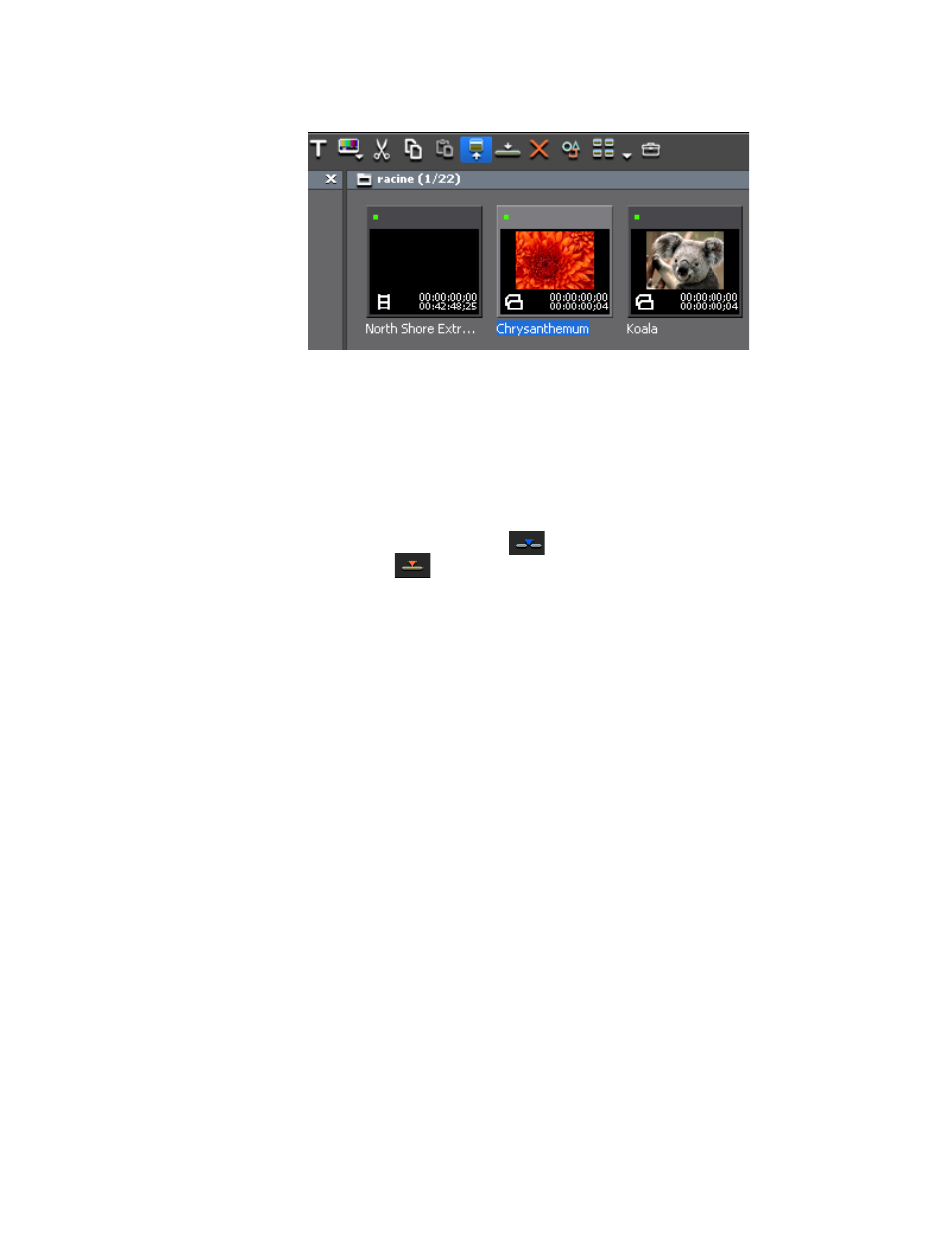
EDIUS NEO — Guide de référence de l’utilisateur
351
Points d’entrée et de sortie
Figure 357. Bouton d’affichage dans le lecteur source du chutier de données
2.
Dans le lecteur, définissez les points d’entrée et de sortie souhaités du
clip. Pour plus d’informations, consultez la section
d’entrée et de sortie et de la durée page 210
3.
Déplacez le curseur de la timeline à la position à laquelle vous
souhaitez placer le clip sur les pistes cibles.
4.
Selon le mode d’insertion du clip souhaité, cliquez sur le bouton
d’
insertion sur la timeline
ou sur le bouton de
remplacement sur la
timeline
dans le lecteur.
Le clip est placé sur les pistes cibles de la timeline, avec comme point
d’entrée la position du curseur de la timeline.
Autres méthodes :
•
Après avoir défini dans le lecteur les points d’entrée et de sortie du clip,
déplacez ce dernier par glisser-déposer sur la timeline.
•
Après avoir défini dans le lecteur les points d’entrée et de sortie du clip,
appuyez sur la touche [
E
] pour placer le clip sur la timeline.
Points d’entrée et de sortie
Lorsque vous manipulez des clips sur la timeline, il est souvent souhaitable
de définir des points d’entrée et de sortie de manière à n’utiliser qu’une
partie des clips ou de limiter la plage dans laquelle s’exécutent certaines
opérations.
Définition des points d'entrée et de sortie sur la timeline
La définition de points d’entrée et de sortie sur la timeline vous permet de
limiter la plage dans laquelle s’effectuent certaines opérations ou de